Jak wygenerować paczkę w systemie Comarch ERP XL
Poniżej znajduje się instrukcja, jak krok po kroku przesłać numer listu przewozowego z systemu ERP XL do e-Sklepu i Allegro.
Krok 1. Przekształcenie zamówienia do faktury sprzedaży.
W module Sprzedaż w zakładce Dokumenty > Zamówienia przekształcić zamówienie do faktury sprzedaży, odznaczyć parametr Do bufora oraz zapisać.
Krok 2. Utworzenie paczki ze złożonego zamówienia.
Po przekształceniu zamówienia do faktury sprzedaży, należy utworzyć paczkę. W zakładce Zamówienia(1) > Sprzedaż(2) naciskamy na utworzone zamówienie ZS prawym przyciskiem myszy. Następnie z dostępnych opcji wybieramy Paczka ze wskazanego(3).

Paczka ze wskazanego.
Wypełniamy niezbędne dane, odznaczamy parametr do bufora i zapisujemy.

Karta parametrów paczki.
Krok 3. Utworzenie wysyłki z paczki.
Przechodzimy do sekcji Dokumenty > Transportowe (1) > Paczki(2), następnie zaznaczmy kursorem myszy na utworzoną paczkę(3) i klikamy prawym przyciskiem myszy. Z dostępnych opcji wybieramy Wysyłka ze wskazanego.

Wysyłka ze wskazanego.
Na zakładce Ogólne(1) > Dane przesyłki(2) w sekcji numer listu(3) nadajemy numer listu przewozowego, który zostanie przesłany do Panelu Administracyjnego, a następnie do Allegro. Uzupełniamy pozostałe niezbędne dane na karcie. Odznaczamy parametr Do bufora(4) i zapisujemy.

Nadanie numeru listu przewozowego.
Krok 4. Synchronizacja.
Synchronizujemy dane do e-Sale. Numer listu przewozowego wyświetla się w zakładce Sprzedaż > Zamówienia na szczegółach zamówienia w sekcji Szczegóły przesyłki.
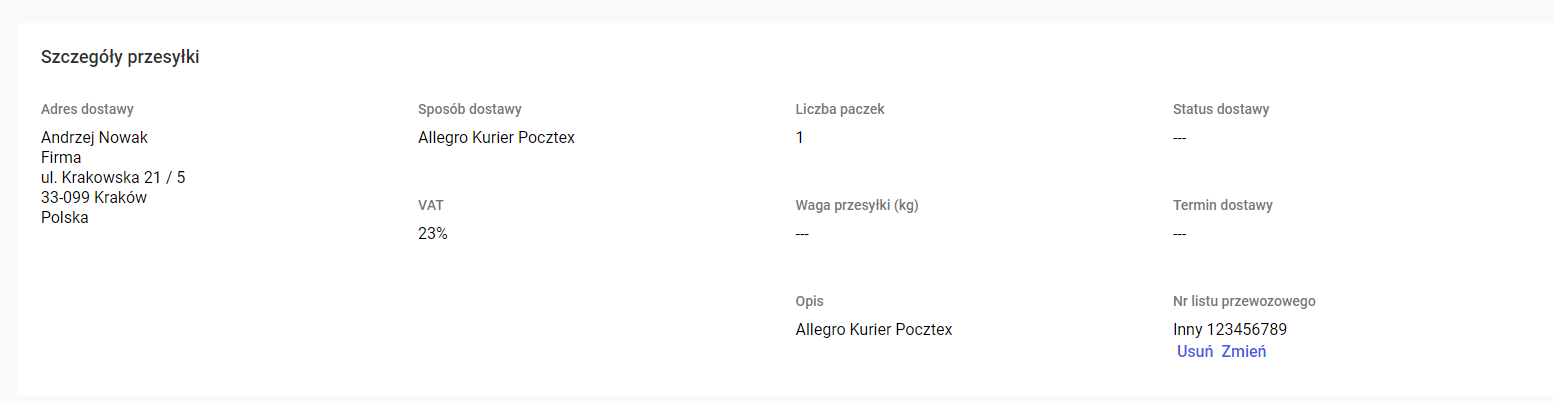
Numer listu przewozowego w Panelu Administracyjnym.
Po kilku minutach numer pokazuje się na szczegółach zamówienia w Allegro.

Numer listu przewozowego w Allegro.
